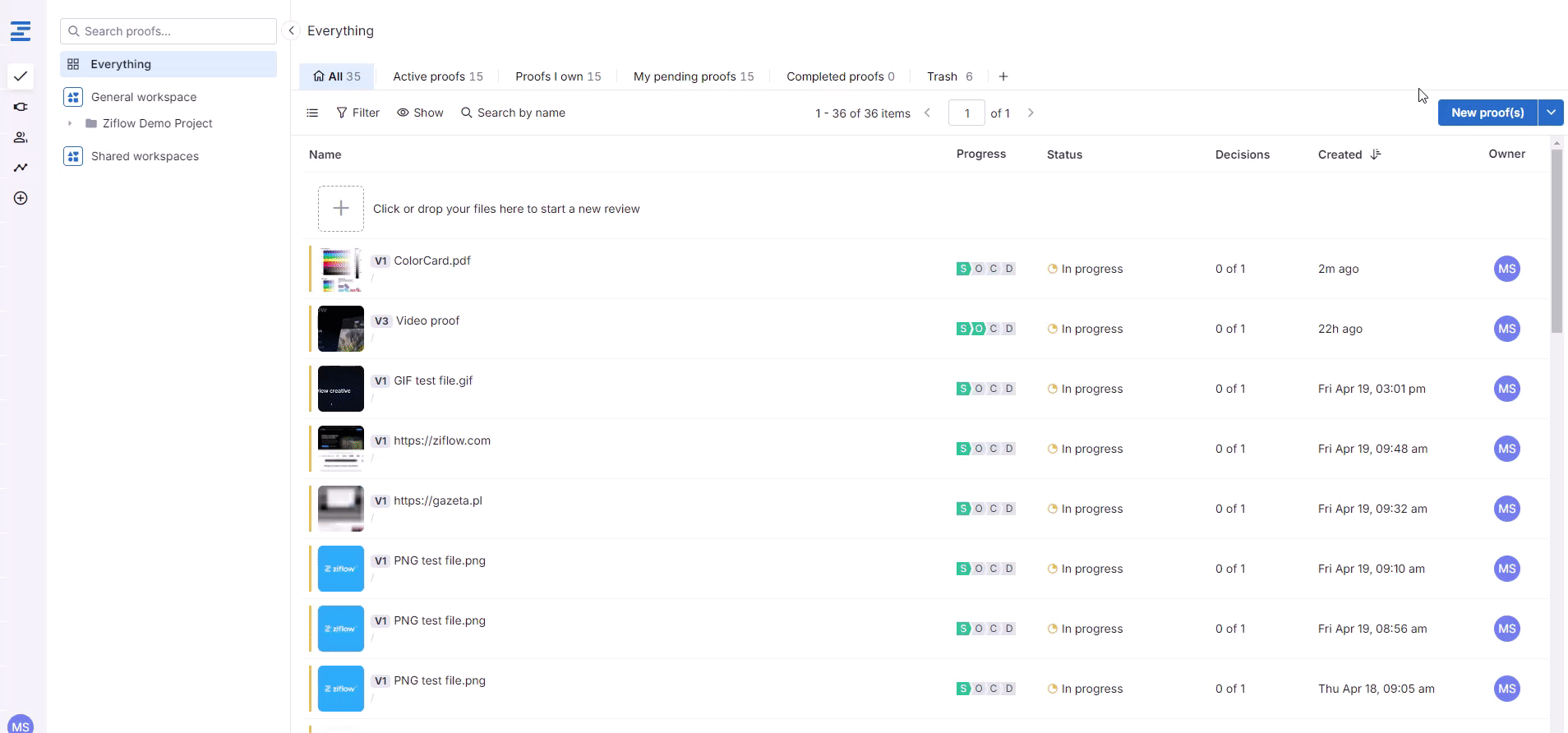2024年4月リリースノート(24.08)
2024年4月にリリースされた新機能と機能強化についてお知らせいたします。
詳細(原文)はメーカーページのリリースノートをご覧ください。
※各リンクページは英語になりますので、ブラウザの翻訳機能をご利用ください。
Ziflowのプルーフビューアの更新
ビデオプルーフへのコメント追加を大幅に変更
範囲選択機能の全面的な見直しを皮切りに、ビデオベースのプルーフにユーザーがコメントを残す方法を大幅に変更することを発表できることを嬉しく思います。このトピックについて多くのユーザーからご意見をいただいており、ビデオコンテンツ内でフィードバックを提供することの難しさを深く理解しています。
今回のリリースでは、プロセスを簡素化するための大幅な機能強化を導入します。
直感的な範囲選択
直感的な範囲選択:ビデオプルーフ内で特定の範囲を選択する複雑さとはお別れです。新しい範囲選択インジケータバーをビデオタイムラインの下に配置し、インターフェイスを簡素化して、より直感的なコメント体験を提供します。選択範囲内にカーソルを置くと再生ヘッドが表示され、選択範囲内をクリックすると再生ヘッドの位置がシームレスに調整されます。
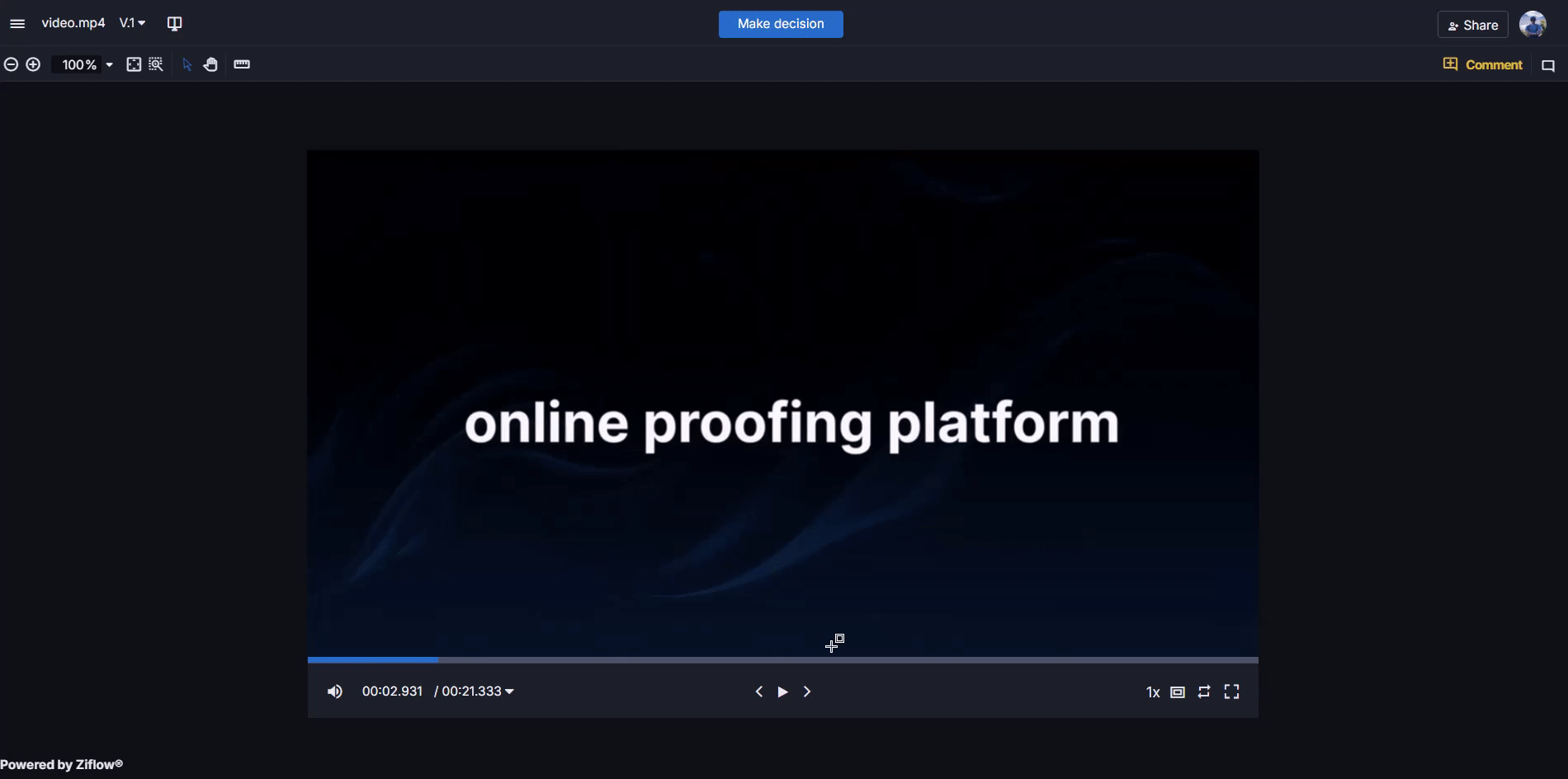
簡単な範囲調整
選択範囲の微調整もより簡単になりました。選択範囲全体を簡単に左右にドラッグして、関心のある領域を正確に特定できるようになりました。さらに、選択範囲の内側と外側の両方をクリックしても、選択範囲が乱れることがなくなり、よりスムーズで中断のないコメント作成のワークフローが実現します。
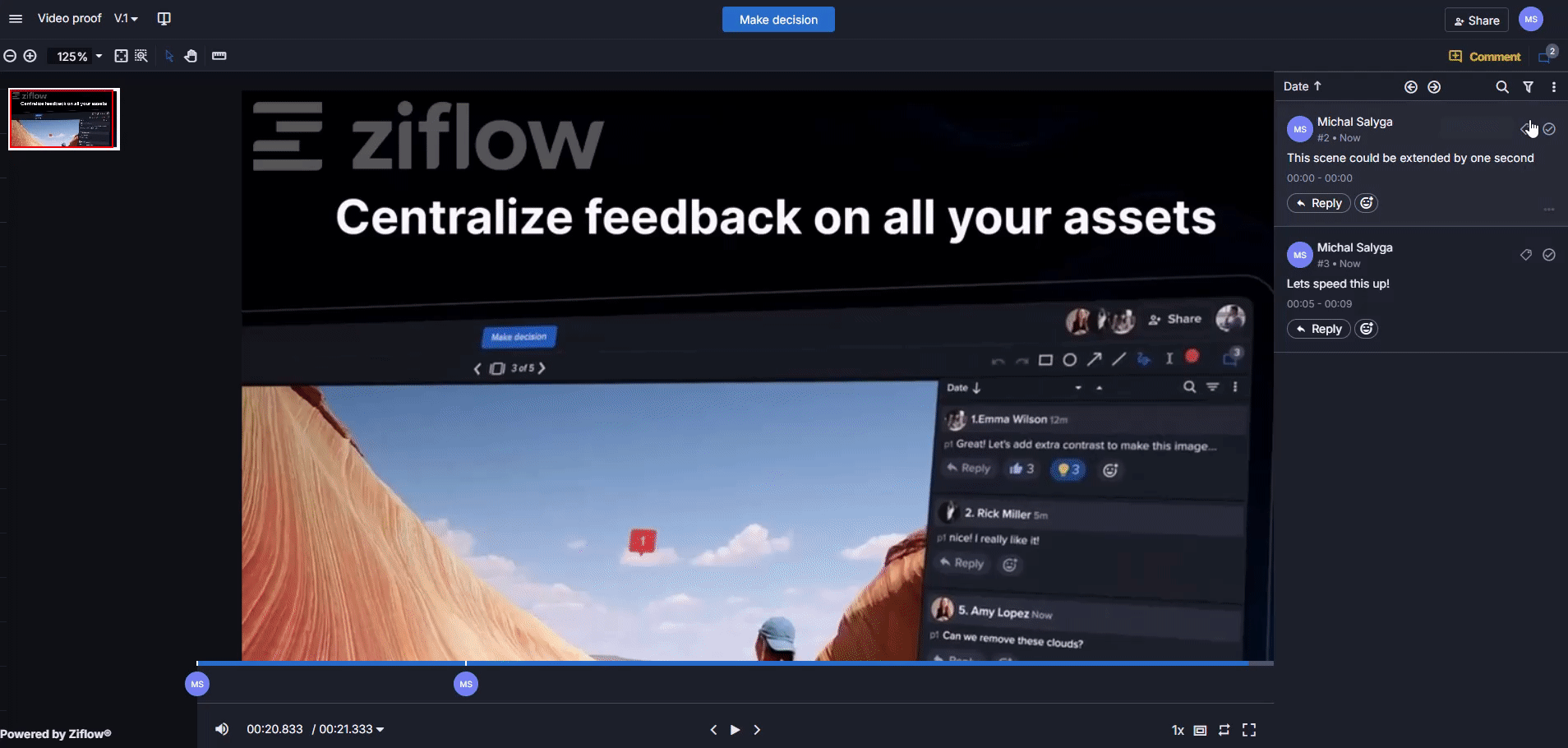
ユーザーコントロールの強化
選択範囲をより自由にコントロールできる機能を追加しました。選択範囲の外をクリックしても、選択マーカーが自動的に再調整されなくなったため、コメントを投稿する前に、選択範囲を維持したまま、ビデオの他の領域を閲覧することができます。
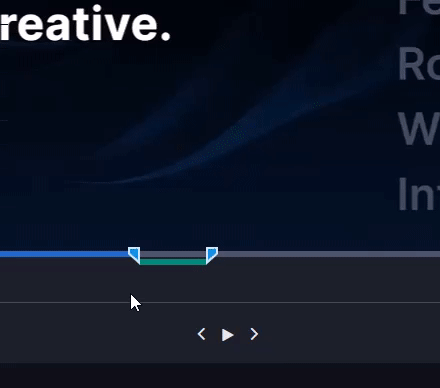
これらの機能強化は、動画やアニメーションを多用するチームにとって特に重要です。ビデオプルーフにコメントを追加するプロセスを簡素化することで、チームがより効率的に共同作業を行い、レビュープロセスを合理化できるようになります。
プルーフの上に表示されるロックされた/以前のバージョンの決定
ユーザーは、プルーフの以前のバージョンでの決定をすぐに思い出せるとは限らず、Ziflowのダッシュボードで検索するか、決定確認メールを確認するしかありませんでした。今回のリリースでは、プルーフビューア内で以前のバージョンのプルーフに関する決定を直接表示する機能という、便利な新しいデザイン要素を導入することができました。
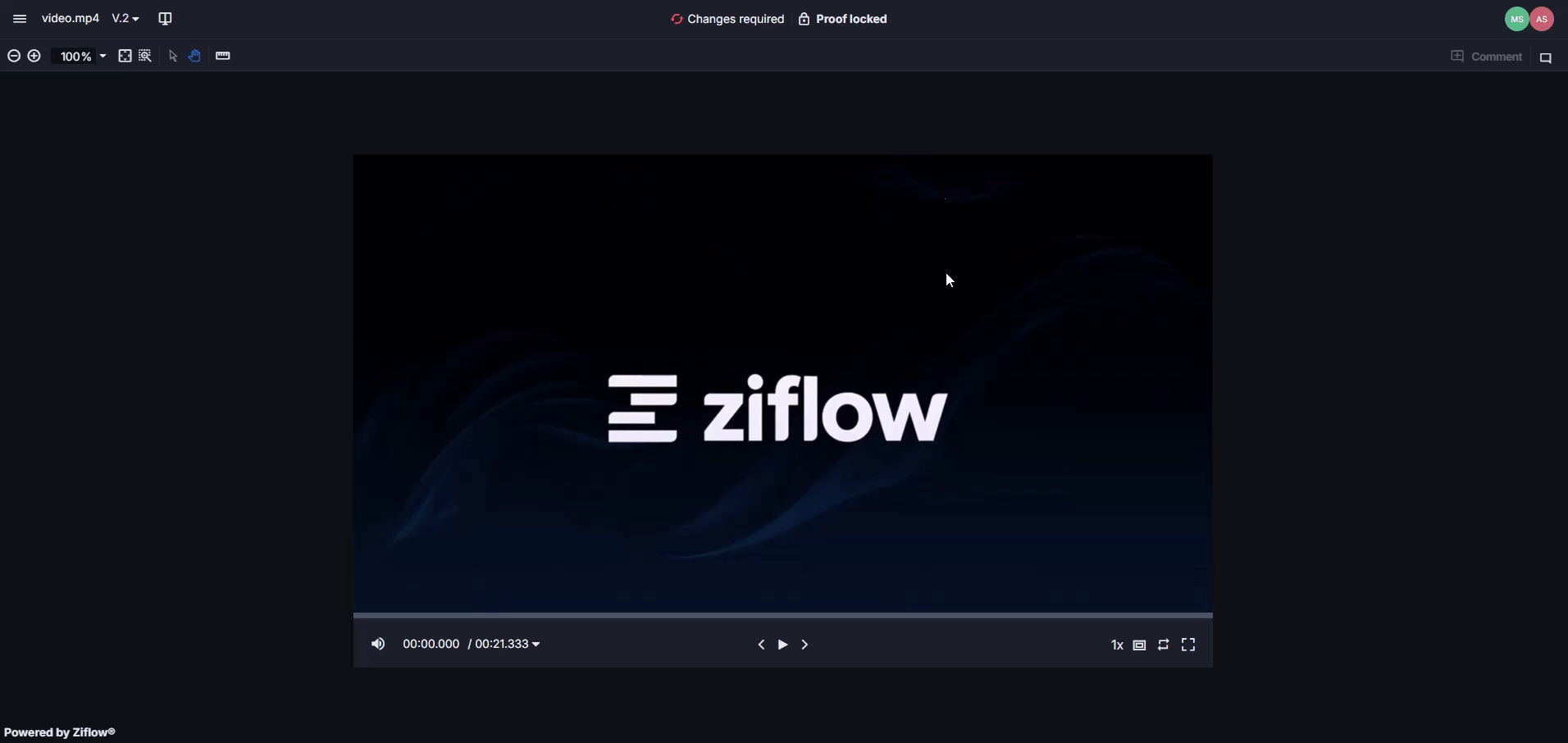
以前は、ユーザはアクティブなバージョンのプルーフ上でのみ判定を表示することができました。しかし、後続のバージョンがアップロードされると、以前の決定が表示されていた場所は「プルーフがロックされています」という文字に置き換えられていました。本日より、ユーザーは以前のバージョンで同じ場所に表示されていた以前の判定を、同じ「プルーフロック」インジケータとともに簡単に確認できるようになりました。
画像をコメントに直接貼り付け(添付ファイルとして)
Ziflowのユーザーの多くは、コンピュータのクリップボードから関連する場所に画像をコピー&ペーストする利便性を好みます:例えば、Slackメッセージ、メール、スライドプレゼンテーションなどです。今回のリリースでは、画像をコピー&ペーストできる場所のリストが拡張され、Ziflowのプルーフビューア内のコメント入力フィールドが追加されました。
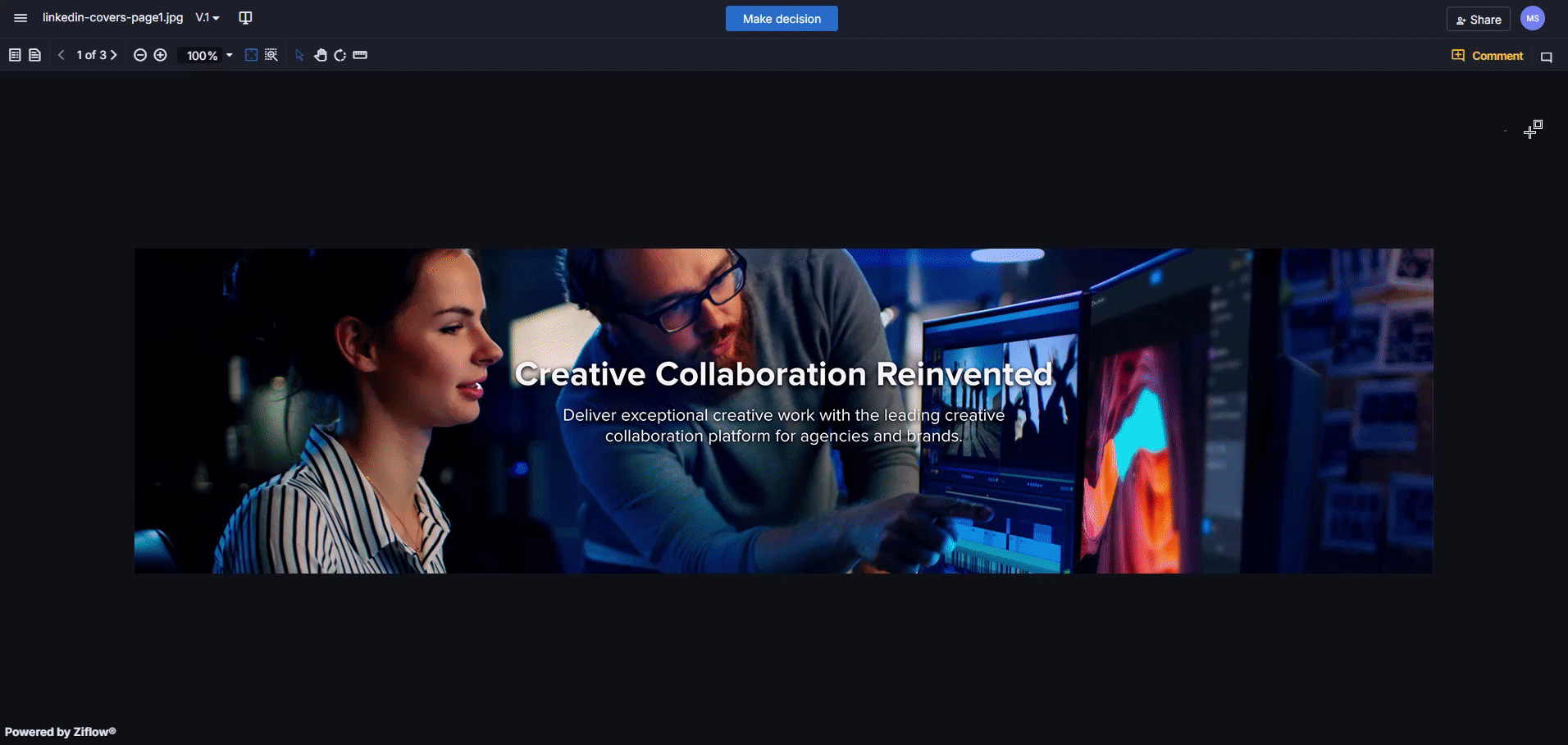
Ctrl-V(Cmd-V)キーボードショートカットまたはコンテキストメニューの貼り付けオプションを使って、コピーしたファイルをコメントボックスに貼り付けることができるようになりました。これにより、ファイルをコンピュータの保存場所に保存し、コメントの添付ファイルとしてファイルを手動でアップロードするという余分なステップを省くことができます。
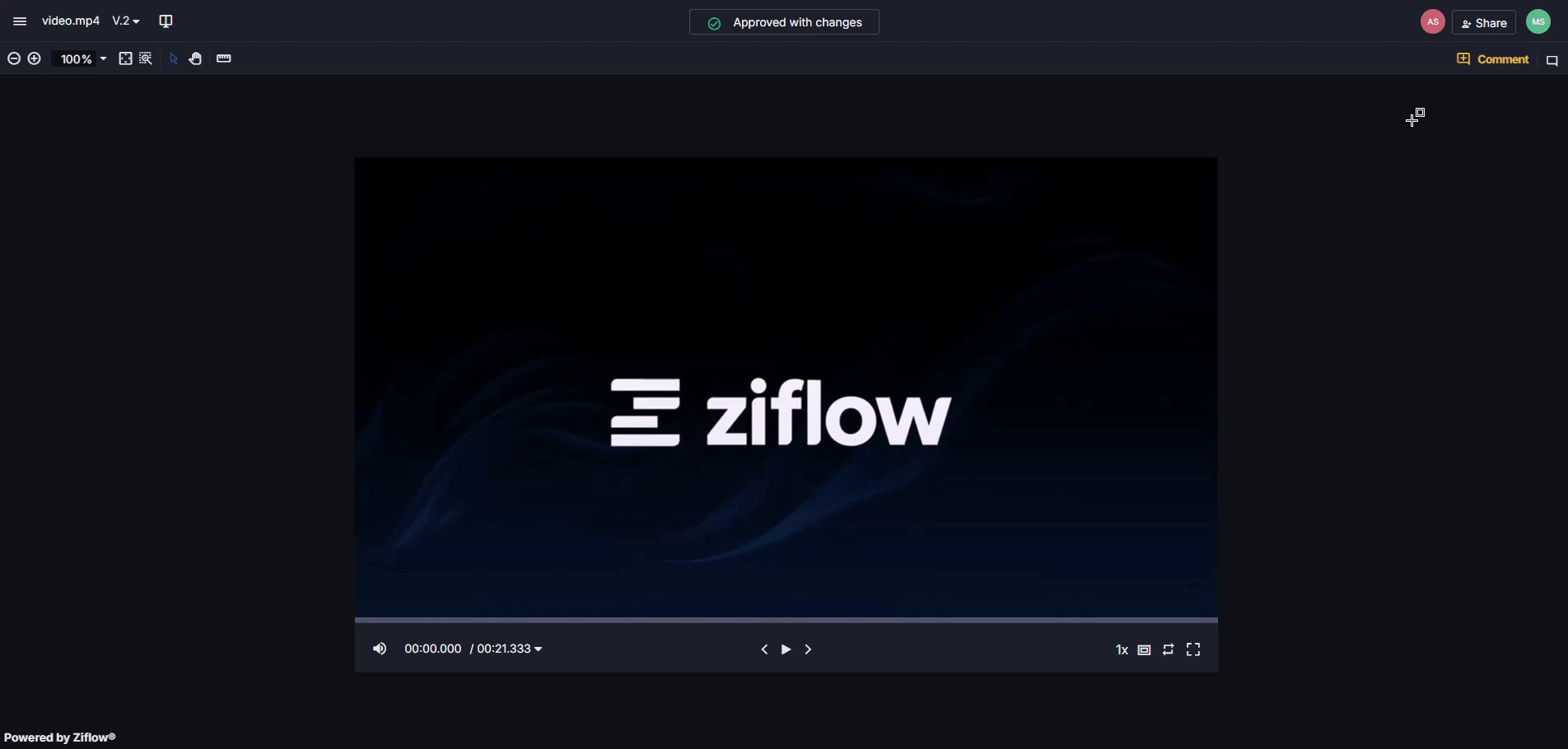
この機能は、ウェブサイト、ドキュメント、ファイルエクスプローラなど、あらゆるソースからの画像の貼り付けをサポートしています。画像をクリップボードにコピーし、コメントボックスに直接貼り付けるだけで、素早く簡単に添付することができます。
Ziflowのダッシュボードが更新されました:
フォルダ共有のワークフローを合理化
現在、Ziflowのダッシュボード上のフォルダ共有インターフェイスの下部にある「フォルダアクセス」設定は、ユーザーが「共有」をクリックした時点でのみ保存されます。これは混乱を招く可能性があります。更新された設定を確認するときではなく、フォルダを共有するときに「共有」をクリックすることを想定しています。
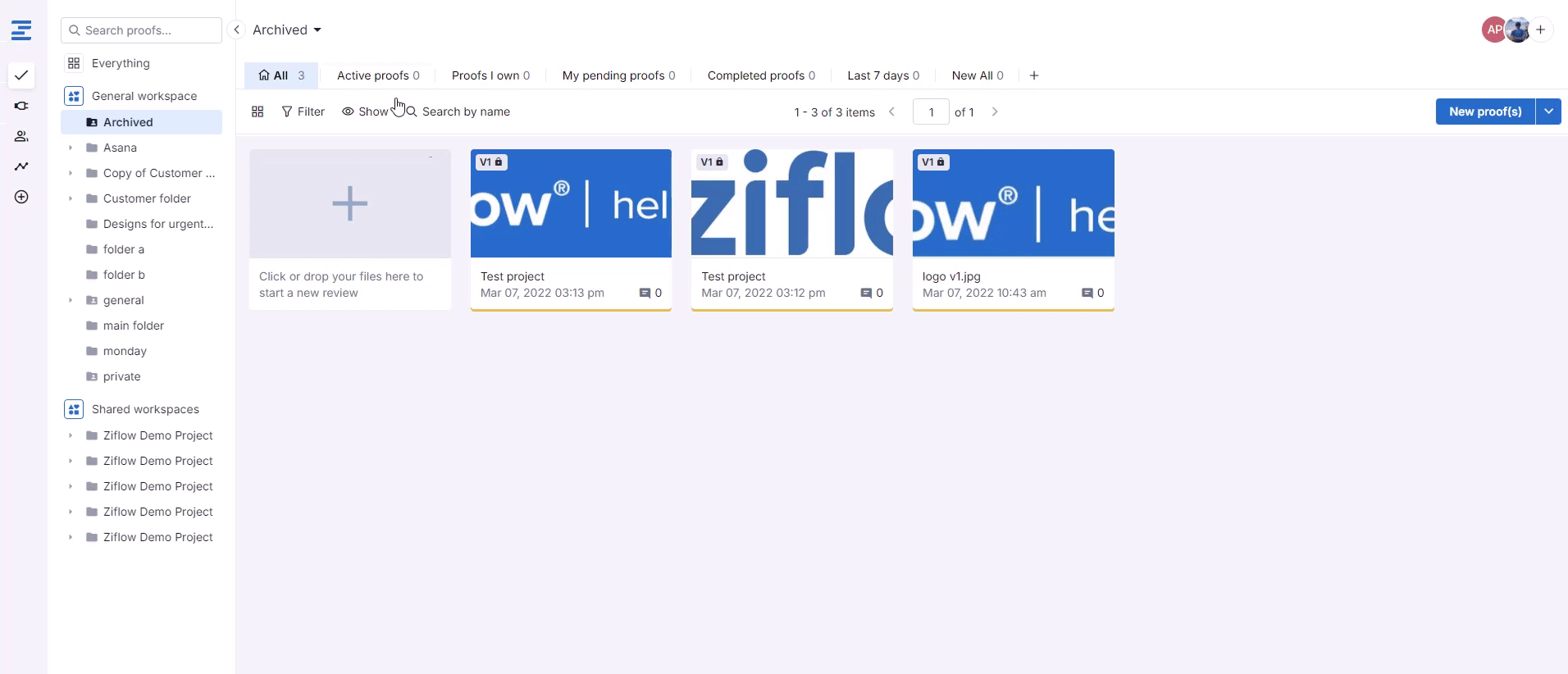
今回のアップデートでは、フォルダアクセス設定の自動保存機能を導入しました。フォルダアクセス設定が変更されると、コールトゥアクションボタンが「完了」に変わり、Google Driveなどのプラットフォームと動作が一致します。この新しいワークフローは、より直感的で、混乱を減らし、共有プロセスを合理化することを目的としています。
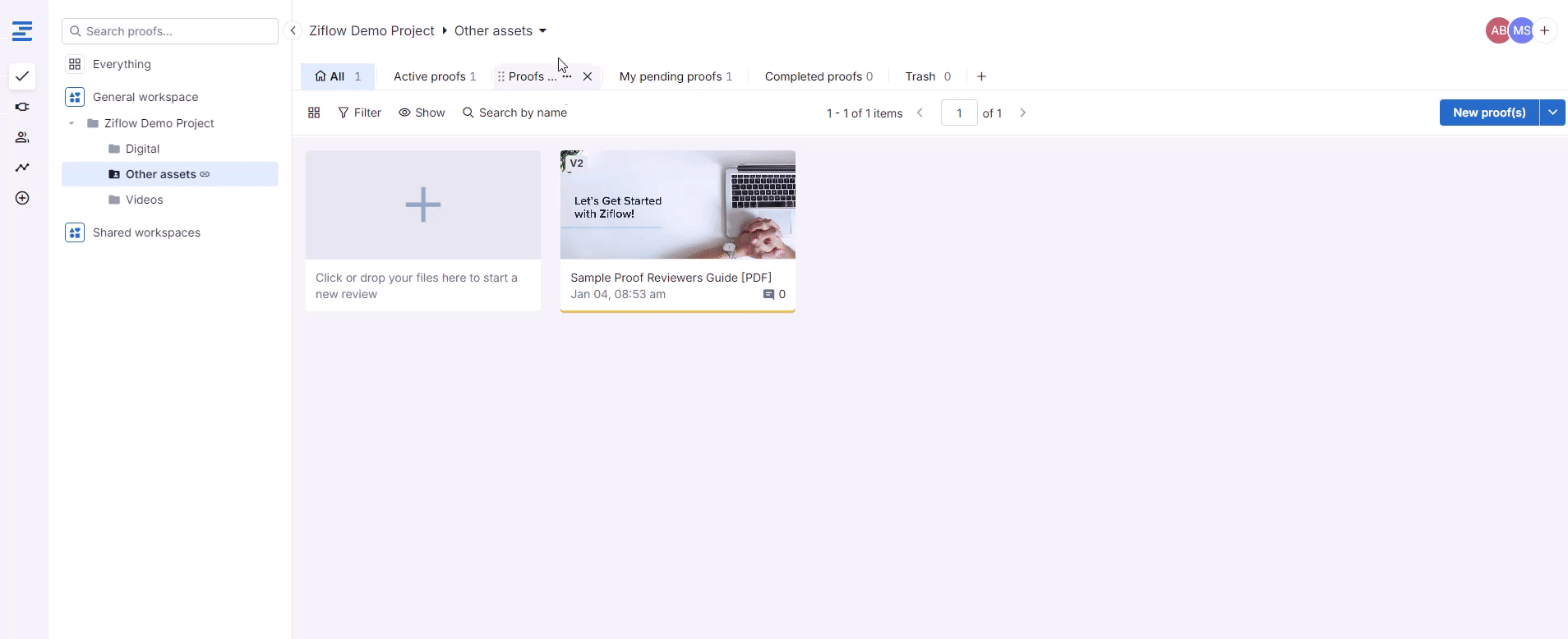
さらに、ダイアログ内でアクションの階層を作成しました。ユーザーが入力フィールドでフォルダを共有するチームメンバーを選択すると、フォルダアクセス設定が「ロック」され、変更ができなくなります。これは、ユーザーが単に同僚とフォルダを共有しようとしている間に、誤ってフォルダアクセスを広げることを防ぎます。ただし、この操作は逆の順序で行うこともできます。ユーザーは、まずフォルダーのアクセス設定を調整してからフォルダーを共有することができ、これはユーザーが意図的に前者の変更を行っていることを示します。
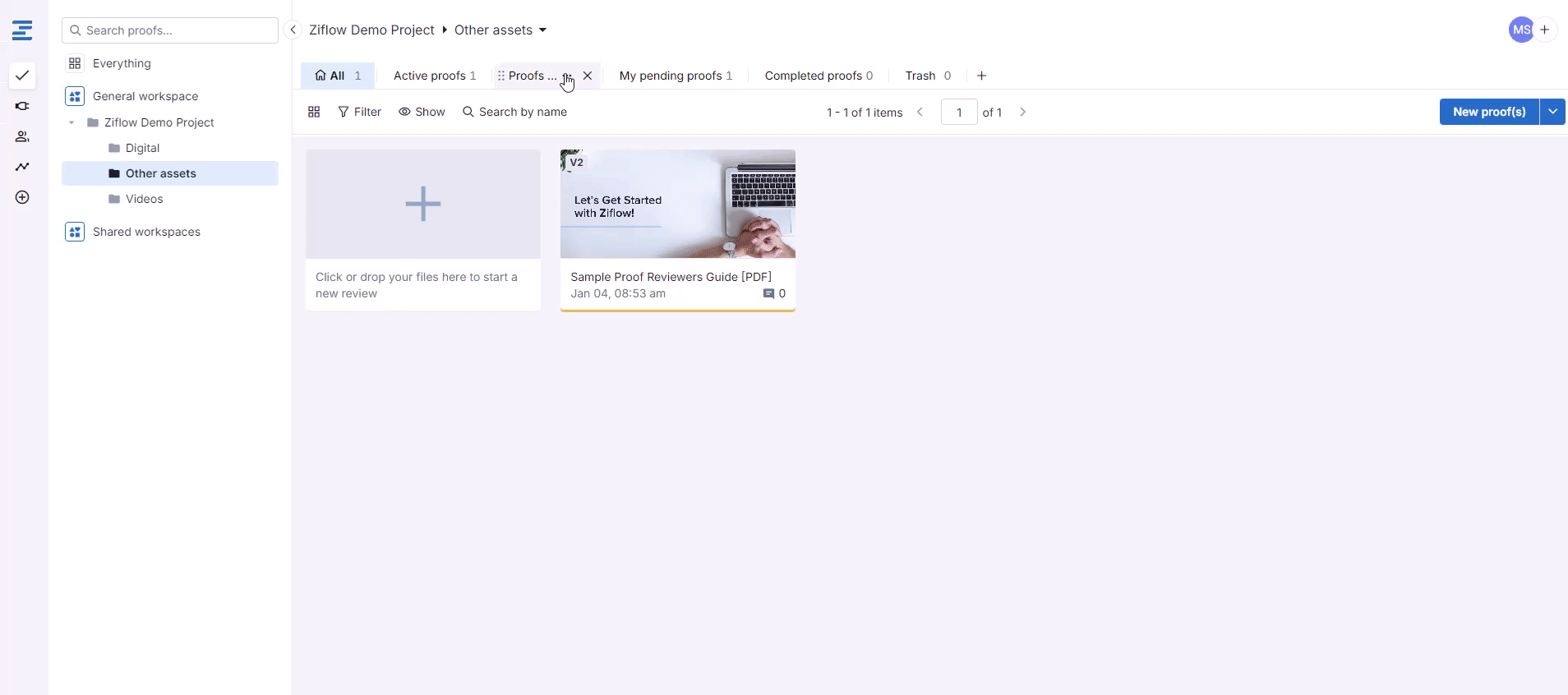
ワークフローの「置き換え/追加」警告表示ロジックの調整
今週のリリースで、Ziflowは 「ワークフローの置換/追加 」ダイアログが不要な場合に表示されなくなりました。特に、ワークフローのステージが1つしかなく、共同作業者が追加されていない場合、このダイアログが表示されることで、新規ユーザーも経験豊富なユーザーも困惑してしまうというフィードバックを多くのお客様からいただいておりました。この不要なプロンプトを削除することで、ワークフロー作成体験を簡素化し、潜在的な混乱を軽減することを目指しています。
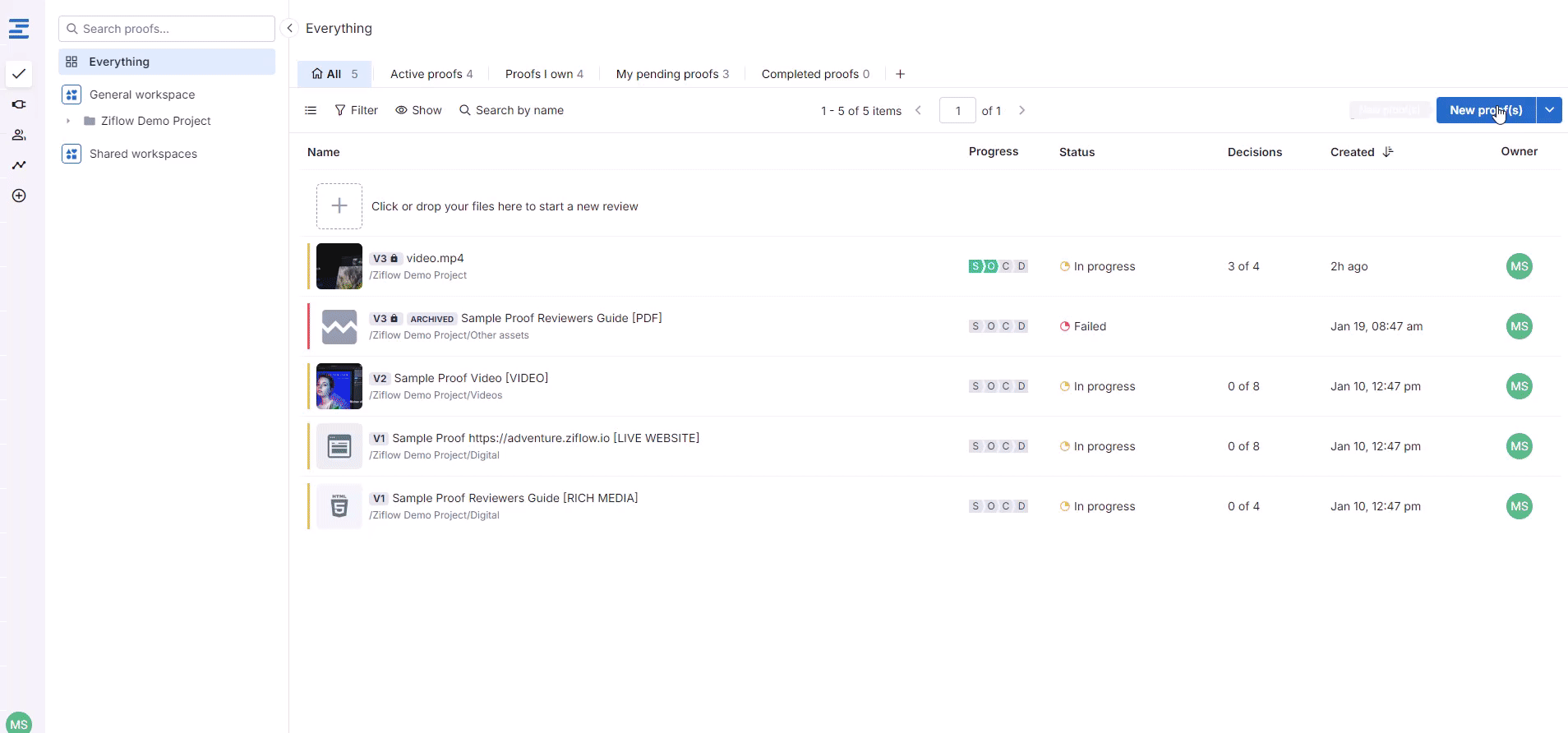
今後、ポップアップメッセージは、ステージが複数ある場合、または(プルーフ作成者以外の)共同作業者が少なくとも1人ワークフローに追加されている場合にのみ表示されます。この改訂ロジックにより、テンプレートを追加するとそれらの変更が上書きされるため、プルーフ作成者がワークフローを作成するために変更を加えた場合にのみ警告が表示されるようになります。
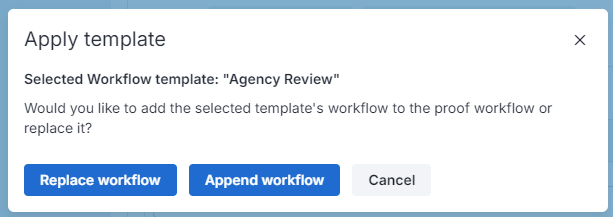
ダッシュボードのコンテキストメニューに新しいオプションが追加されました: 「フォルダの追加」
今回のリリースでは、Ziflowのダッシュボードでフォルダのコンテキストメニューにアクセスすると、メニューから直接新しいフォルダを素早く追加できるオプションが追加されました。
アクセスレベルに応じて、「編集」、「共有」、「クローン」、「アーカイブ」、「フォルダを開く」、そして 「フォルダの追加 」などのオプションが表示されます。
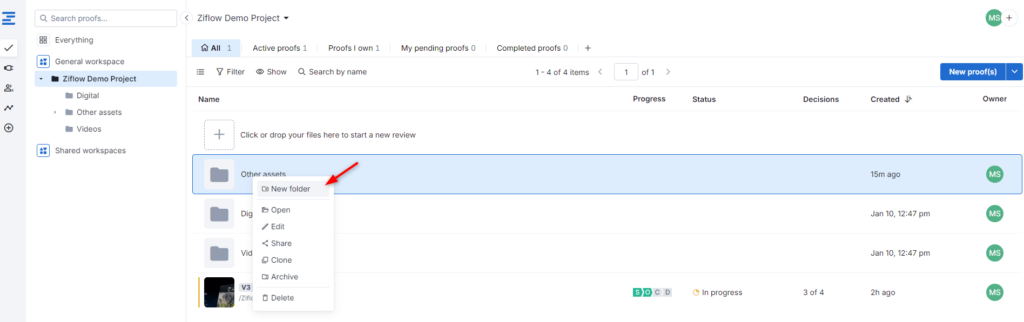
このコンテキストメニューは、ダッシュボードのリスト/グリッド表示からも、左側のフォルダナビゲーションメニューからもアクセスできます。フォルダアイコンを右クリックしてコンテキストメニューを表示し、「フォルダを追加」を選択するだけで、指定した場所に新しいフォルダをすばやく作成できます。
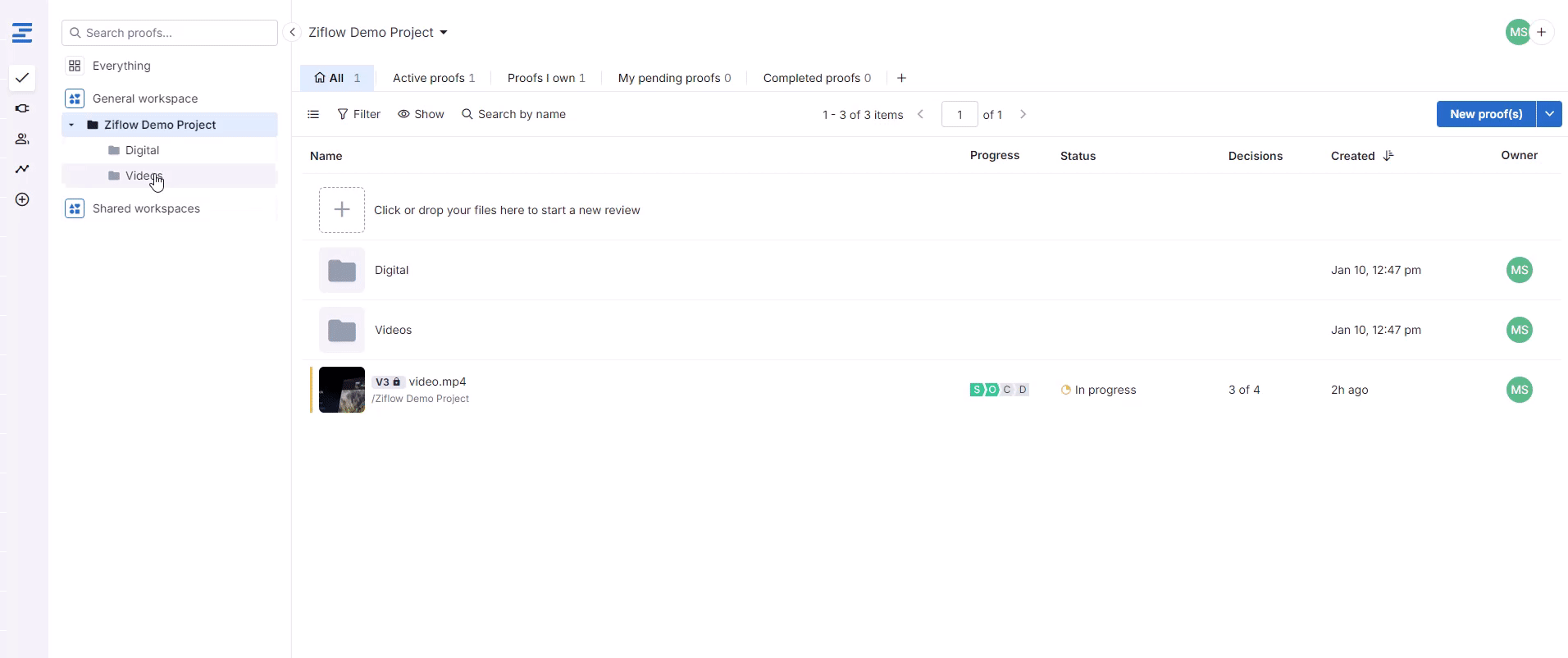
プルーフ詳細パネルを開いたときにプルーフIDがURLに表示されるようになりました。
これまで、トラブルシューティングのためにプルーフIDを見つけるには、さまざまなメニューをナビゲートする必要があり、不必要な遅延を引き起こしていました。今週のリリースでは、Ziflowのダッシュボードでプルーフの詳細をクリックして開くと、URLが動的に更新され、プルーフIDが表示されます。
URL形式は、https://[YourZiflowDomain}.ziflow.io]/#/proofs!proof/[proofID]のように表示されるようになり、関連するプルーフの詳細にすばやく直接アクセスできるようになりました。
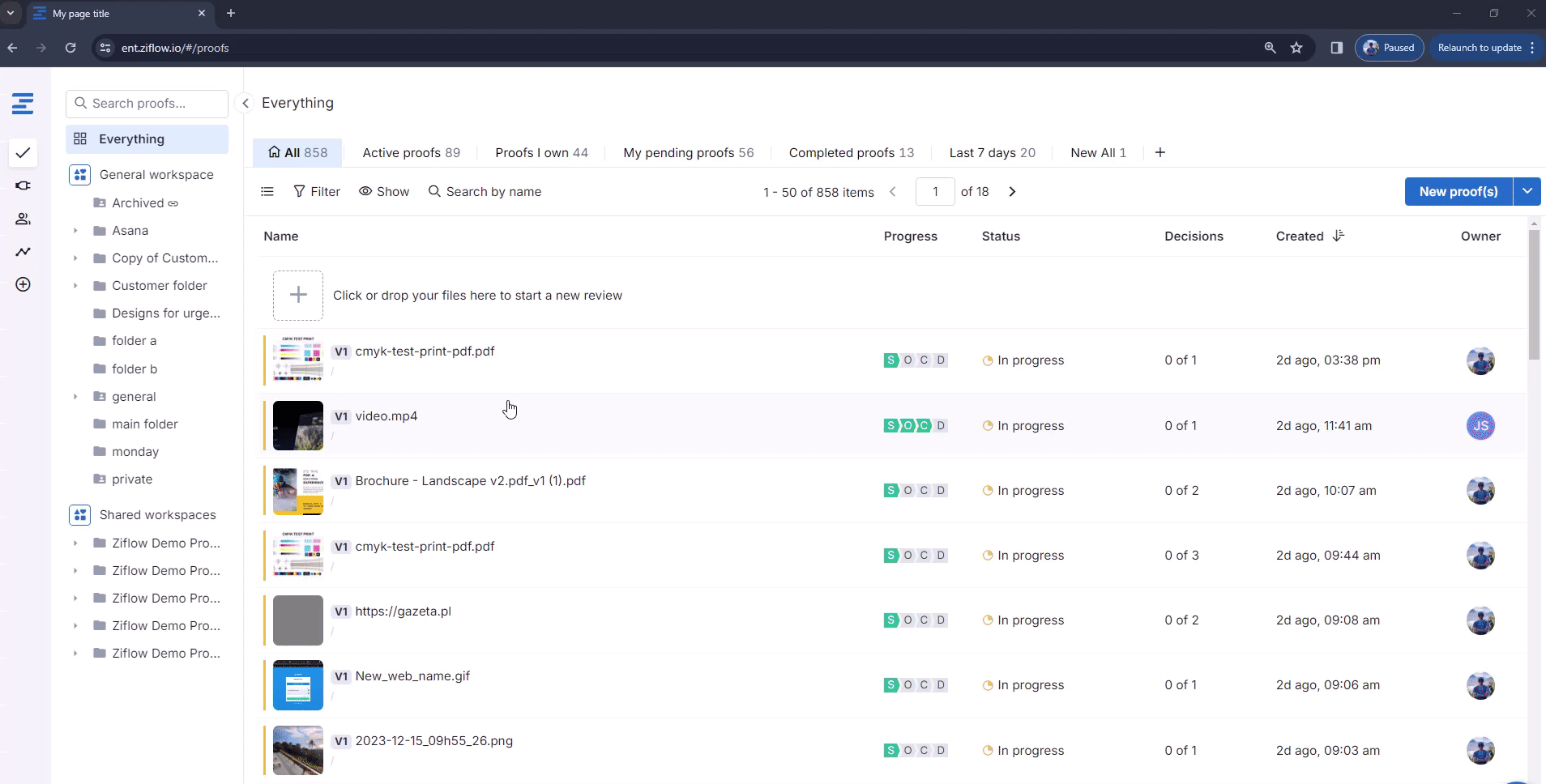
重要なアップデート:ビュー作成に関する新しい制限
この最新アップデートでは、「ゴミ箱」ビューから直接新しいビューを作成するオプションがなくなりました。特に、「ゴミ箱」としてマークされたプルーフが30日後に自動的に削除されることを考えると、「ゴミ箱」タブから新しいビューを作成することは、プルーフの検索と管理に困難をもたらす可能性があります。簡単なことではありますが、この調整は不完全なビューの現象を緩和する上で重要な役割を果たすはずです。

左ナビゲーションに表示されるフォルダとサブフォルダが増えました。
Ziflowは、ユーザーからのフィードバックに応え、使いやすさを向上させるため、左サイドバーのフォルダの表示容量を2倍に増やしました。このアップデートにより、「もっと見る 」をクリックすることなく、サイドバーで最大100のフォルダ/サブフォルダを直接表示できるようになりました。
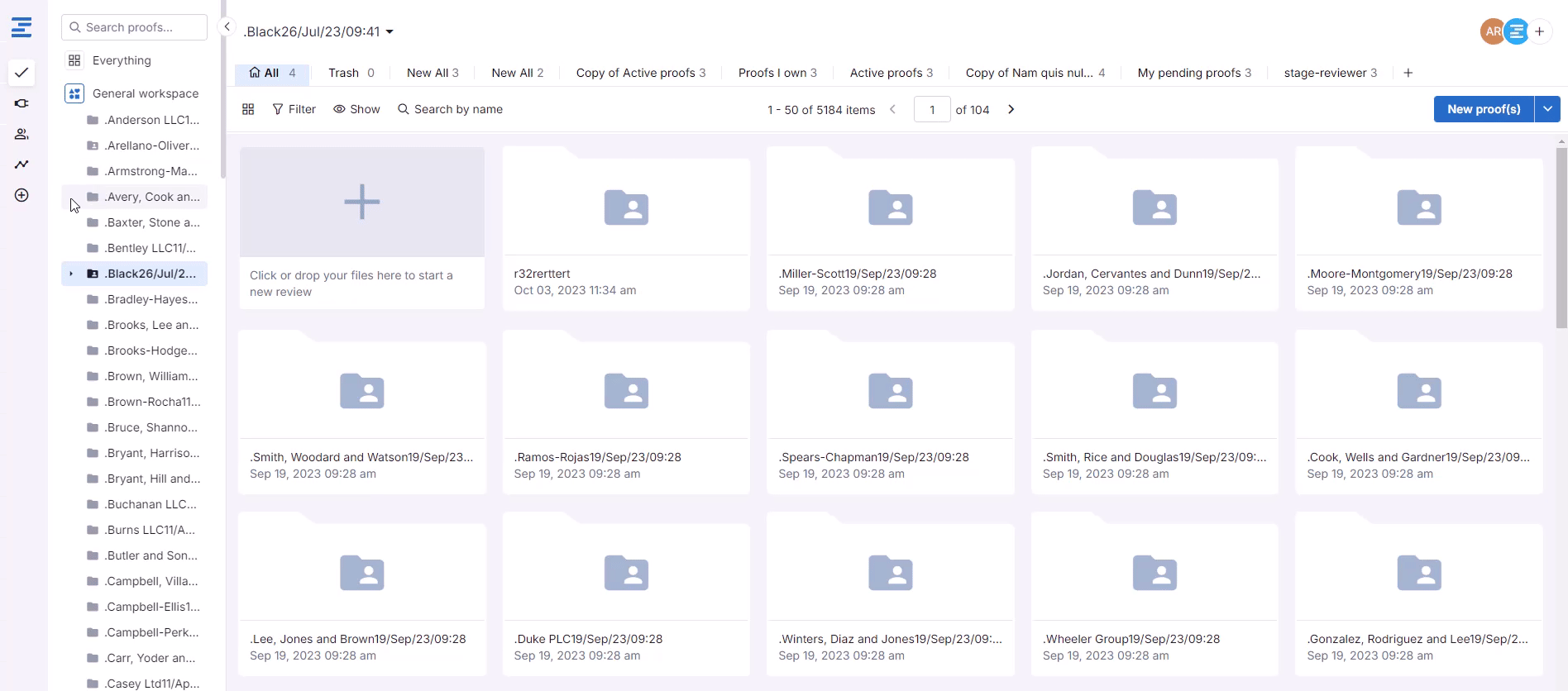
Ziflowのソフトウェア統合のアップデート:
Ziflowの統合パネルにClickUpとTrelloの新しいウィジェットが追加されました。
今週、プルーフのセットアップと詳細内の統合セクションに専用の「ウィジェット」を持つツールのリストを拡張しました。Asana、Monday.com、Google Driveなどを含む既存のラインナップに加え、ClickUpとTrelloの統合に2つの新しいウィジェットを導入しました。
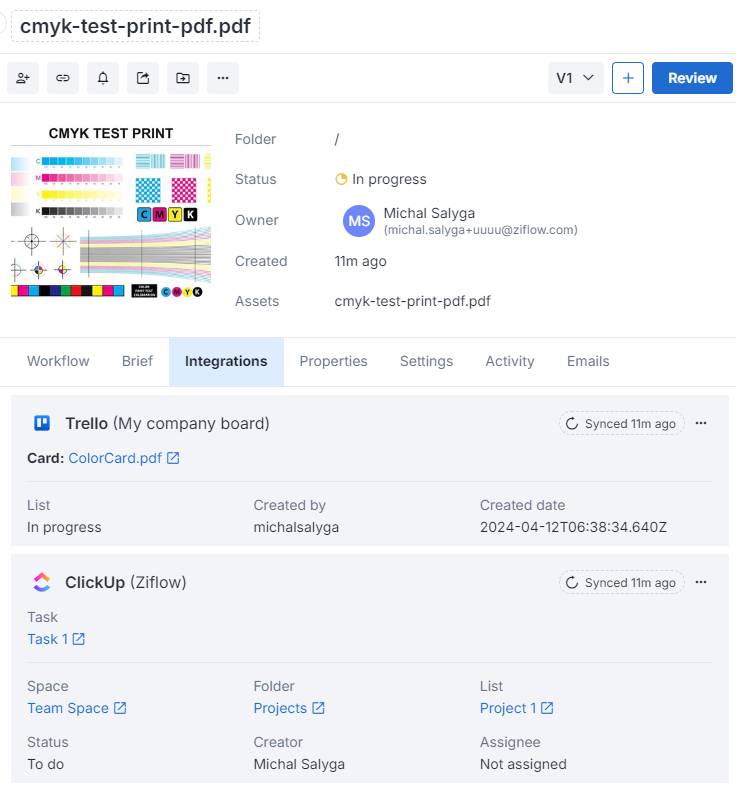
プロジェクト管理にClickUpを使用している場合でも、タスク管理にTrelloを使用している場合でも、これらのプラットフォームをZiflowと統合することで、クリエイティブのレビューと承認プロセスをお好みのツールとシームレスに接続することができます。また、プルーフ作成パネルやプルーフ詳細ペインの専用ウィジェットを使用すれば、プロジェクトやタスクの変更をリアルタイムでさらに簡単に行うことができます。